Redmi Note 3 Pro (Code name - Kenzo) ကို Fastboot rom တင်နည်း
လိုအပ်တာတွေကတော့
၁။ 64 bits Computer (Windows 7/8/8.1/10)
၂။ Mi PC Suite exe
၃။ Mi Flashtool exe
၄။ Fastboot EDL zip
၅။ မိမိတင်လိုသော Fastboot rom file
Mi PC Suite exe ဖိုင်ကို ဒီလင့်ကနေ ဒေါင်းပါ။ ပြီးရင် Install လုပ်ပါ။ Install လုပ်ပြီးရင် တစ်ခေါက်ဖွင့်ပေးပါ။ ဖွင့်ပြီးရင် Mi PC Suite ကိုက ပြန်ပိတ်လိုက်လို့ရပါတယ်။ Driver ပြဿနာတက်မှာစိုးလို့ အရံသင့်သွင်းထားတဲ့သဘောပါပဲ။
Mi PC Suite ဒေါင်းရန်
👇👇👇👇👇
Mi Flashtol exe ကို အောက်ကလင့်ကနေ ဒေါင်းပါ။ ပြီးရင် Install လုပ်ထားပါ။
Mi Flashtool exe ဒေါင်းရန်
👇👇👇👇👇
Fastboot EDL Zip ဖိုင်ကို အောက်ကလင့်ကနေ ဒေါင်းပါ။ ပြီးရင် Desktop ပေါ်မှာ New folder တစ်ခုလုပ်ပြီး အဲ့ဖိုဒါထဲကို Extract လုပ်ထားပါ။ (Flasboot EDL zip ဖိုင်လေးအတွက် မူရင်းရေးခဲ့တဲ့သူကို Credit ပေးပါတယ်ခင်ဗျာ။)
Fastboot EDL zip ဒေါင်းရန်
👇👇👇👇👇
မိမိတင်လိုတဲ့ Fastboot rom ကို အောက်ကလင့်ကနေ ရွေးပြီး ဒေါင်းပါ။ (လင့်အတိုင်းဝင်သွားရင် ဖုန်းအားလုံးရဲ့ Fastboot rom download link တွေရှိတဲ့စာမျက်နှာကို ရောက်သွားပါလိမ့်မယ်။ Redmi Note 3 Qualcomm Latest နဲ့စတဲ့ Fastboot rom ကိုရှာပြီး မိမိတင်လိုတဲ့ China Stable rom, China Developer rom, Global Stable rom, Global Developer rom ဗားရှင်းကိုရှာပြီး ဒေါင်းပါ)။ ပြီးရင် PC ပေါ်မှာ Extract လုပ်ထားပါ။ Extract လုပ်လို့ရလာတဲ့ ဖိုင်တွေကိုသိမ်းတဲ့ ဖိုဒါနာမည်မှာ Space ပါလို့မရပါဘူး။ ဖိုဒါနာမည်ဟာ တစ်ဆက်တည်းဖြစ်ရပါမယ်။( ဥပမာ။ ။ GlobalDevRom, RN3SD, rn3sd အစရှိသဖြင့်)
Fastboot Rom ဒေါင်းရန်
👇👇👇👇👇
လိုတာတွေဒေါင်းပြီးရင် စပါမယ်။
၁။ အရေးအကြီးဆုံးပါ။ ဖုန်းထဲမှာရှိတဲ့ Data တွေအားလုံးကို ကွန်ပျူတာထဲမှာ Backup လုပ်ထားပါ။ Fastboot ကနေ Rom တင်လို့ရှိရင် ဖုန်းထဲမှာရှိတဲ့ဒေတာတွေအားလုံး ပျက်ပါမယ်။ ဘာဆိုဘာမှကျန်မှာမဟုတ်ပါဘူး။ အကုန် Backup လုပ်ထားပါ။ Mi account ကိုလည်း Sign Out ကြိုလုပ်ထားပါ။
၂။ ဖုန်းကိုပါဝါပိတ်ပါ။
၃။ Vol down နဲ့ Power ခလုတ်ကို တွဲနှိပ်ပြီး Fastboot mode ဝင်ပါ။ (Fastboot ဆိုတဲ့စာလေး ပေါ်လာရင် လွှတ်လိုက်လို့ရပါပြီ) ပြီးရင် USB ကြိုးကတစ်ဆင့် ဖုန်းကို ကွန်ပျူတာနဲ့ ချိတ်ပါ။
၄။ Fastboot EDL Zip ကို ဖြည်ထားတဲ့ဖိုဒါကိုဖွင့်ပါ။ edl ဆိုတဲ့ဖိုင်လေးကို Double click နှိပ်ပြီး Run လိုက်ပါ။ Fastboot ဝင်ထားတဲ့ဖုန်းဟာ ပိတ်သွားပြီး ဖုန်းအားသွင်းရင်ပေါ်တဲ့နေရာလေးမှာ မီးနီလေး မှိတ်တုတ် မှိတ်တုတ် လင်းနေပါလိမ့်မယ်။
၅။ Firmware ကို Extract လုပ်ထားတဲ့ ဖိုဒါကိုဖွင့်ပြီး flash_all ဆိုတဲ့ .bat ဖိုင်လေးကိုတစ်ချက်နှိပ်ပါ။ Explorer ရဲ့ Address bar မှာ Right click တစ်ချက်နှိပ်ပြီး Address ကို Copy ကူးပါ။
၆။ ကွန်ပျူတာပေါ်မှာ Install လုပ်ထားတဲ့ Mi Flashtool ကို ဖွင့်ပါ။ ပြီးရင် Mi flashtool ရဲ့အောက်နားလေးက Flash all ဆိုတာလေးကို ရွေးပေးထားပါ။ ပြီးရင် Mi Flashtool ရဲ့ Address bar ထဲမှာ စောစောကကူးလာတဲ့ Address ကို Right click နှိပ်ပြီး Paste လုပ်ပါ။ (အဲ့လိုမလုပ်ဘဲ Address bar ဘေးနားလေးက Browse ကိုနှိပ်ပြီး မိမိ Extract လုပ်ထားတဲ့ Firmware ဖိုဒါကို ညွှန်းပေးလည်း ရပါတယ်)
၇။ ပြီးရင် Mi flashtool မှာပဲ Refresh ကိုနှိပ်ပေးပါ။ Flashtool က မိမိဖုန်းကိုသိပြီဆိုရင် ပေါ်လာပါလိမ့်မယ်။ မိမိဖုန်းပေါ်လာရင် Flash ကိုနှိပ်ပါ။ Mi Flashtool မှာ စက္ကန့်လေးတွေ သွားနေပါလိမ့်မယ်။ အစိမ်းရောင် Progress bar လေးကလည်း ဖြည်းဖြည်းချင်း တက်လာပါလိမ့်မယ်။ ပျမ်းမျှ သုံးမိနစ်ကနေ ငါးမိနစ်၊ တစ်ခါတစ်လေ ငါးမိနစ်ကျော် ကြာတတ်ပါတယ်။
၈။ ပြီးသွားရင် Operation completed successfully ဆိုပြီး ပေါ်လာပါလိမ့်မယ်။ အဲ့ဒါဆိုရင် ဖုန်းကို Computer ကနေ USB နဲ့ချိတ်ထားတာကို ဖြုတ်လိုက်ပါ။ ပါဝါခလုတ်ကို ကြာကြာလေးနှိပ်ထားပါ။ Mi Logo ပေါ်လာမှ လွှတ်လိုက်ပါ။ Boot တက်ပြီးရင် Set-up screen ကိုရောက်ပါလိမ့်မယ်။ Set-up ပြုလုပ်သွားပါ။ Set-up လုပ်တဲ့အချိန်မှာ Internet connection လိုပါတယ်။ Find device status ကိုစစ်တဲ့နေရာမှာ Off ထားရင် Mi account ဖွင့်ခိုင်းမှာ သို့ Login ဝင်ခိုင်းမှာဖြစ်ပြီး On ထားခဲ့ရင် Mi account ရဲ့ Password ကို ရိုက်ထည့်ပေးရပါလိမ့်မယ်။
ဒီနည်းက EDL mode ကနေ တင်တာဖြစ်တဲ့အတွက် Bootloader Unlock လုပ်ဖို့မလိုပါဘူး။ Lock ဖြစ်နေတဲ့ဖုန်းတွေမှာလည်း တင်လို့ရပါတယ်။ တကယ်လို့ မိမိဖုန်းက Bootloader Unlock ဖြစ်ပြီးသားဆိုရင် နံပါတ် ၄ အဆင့်ကိုကျော်သွားလို့ရပါတယ်။
အခု Fastboot တင်နည်းက ကျွန်တော့်အတွေ့အကြုံနဲ့ပဲ ရေးထားတာဖြစ်တဲ့အတွက် အမှားအယွင်းပါသွားခဲ့ရင် တောင်းပန်ပါတယ်ခင်ဗျာ။ ကျွန်တော်ကတော့ အပေါ်မှာ ရေးခဲ့တဲ့နည်းလမ်းနဲ့ပဲ Fastboot rom တင်လာတာ အခေါက်ပေါင်းမနည်းတော့ပါဘူး။ တစ်ခါမှလည်း အမှားအယွင်း မရှိခဲ့ဖူးသေးပါဘူးခင်ဗျာ။
Updated: နောက်ပိုင်း MIUI Version အမြင့်တွေမှာ EDL Mode ကနေ တင်ရင် အခြားဘာပြဿနာမှ မရှိပေမယ့် Languages အစုံမပါတာ၊ Region မှာ အစုံမပါဘဲ တရုတ်တစ်မျိုးတည်းဖြစ်နေတာမျိုးတွေ ဖြစ်တတ်ပါတယ်။ ဒါကြောင့် BLU ပြီးမှ တင်တာ အကောင်းဆုံးပါလို့ ပြောချင်ပါတယ်ခင်ဗျ။ BLU လုပ်ပြီးမှတင်ရင် EDL ဝင်တဲ့အဆင့်ကိုကျော်ပြီး ကျန်တာ အတူတူပါပဲ။
အဆင်ပြေကြပါစေ။




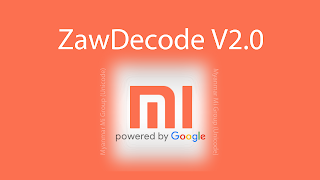
Comments
Post a Comment